
发布时间:2022-08-16 11: 31: 58
品牌型号:神州Gxt8
系统:Windows 10
软件版本:CorelDRAW 2019
cdr中有一项映射节点小功能,也叫反射节点,这个功能可以通过编辑图形对象的各个镜像节点来改变图形的形状,那么具体该怎么使用呢?这篇文章就告诉大家cdr映射节点在哪,cdr映射节点怎么用。
首先需要知道映射节点是属于形状工具中的一项功能,下面就告诉大家在cdr中的何处可以找到映射节点。
首先如图1所示,打开cdr后点击“+”创建新文档。

需要注意的是,只有绘制完图案后,才能在形状工具中找到映射节点。如图2所示,画出一个图形后,点击鼠标右键,然后在弹出框中点击“转换为曲线”。
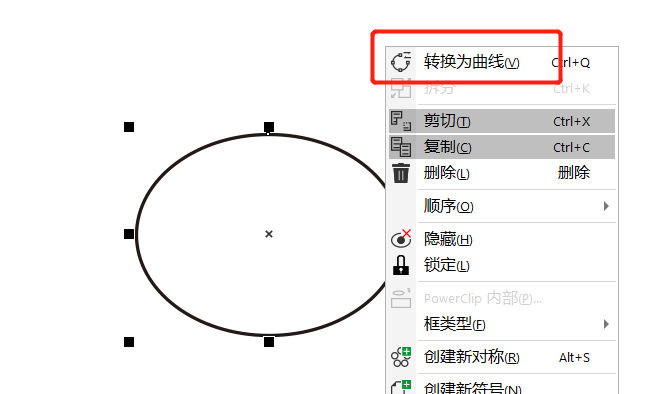
随后如图3所示,点击页面左侧的形状工具小图标,在页面上方的红框中分别有“垂直反射节点”和“水平反射节点”两个小图标,这就是映射节点的位置。
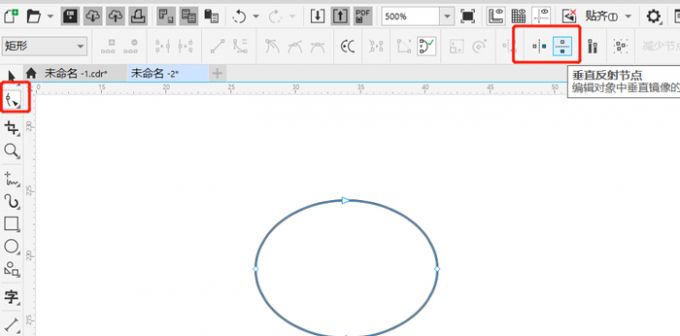
上文介绍了映射节点的位置,下面就向大家演示一下映射节点怎么用吧。
以圆形为例,画好一个圆后,按上文步骤找到映射节点。然后如图4所示,选中圆形后首先点击“选择所有节点”。
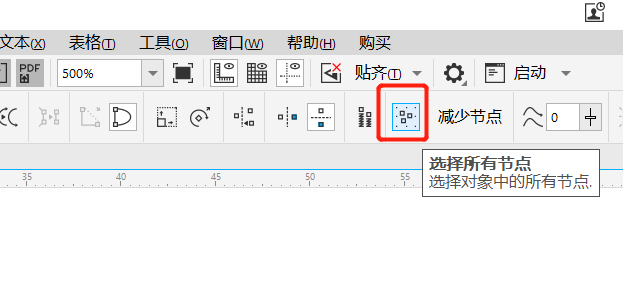
随后按住键盘“Shift”键并点击“垂直反射节点”小图标。然后如图5所示,上下左右移动图形可以挪动圆形中垂直镜像的节点,而水平镜像的节点相对位置不变,从而达到改变圆形形状的目的,蓝色图形为圆形变形后的形状。
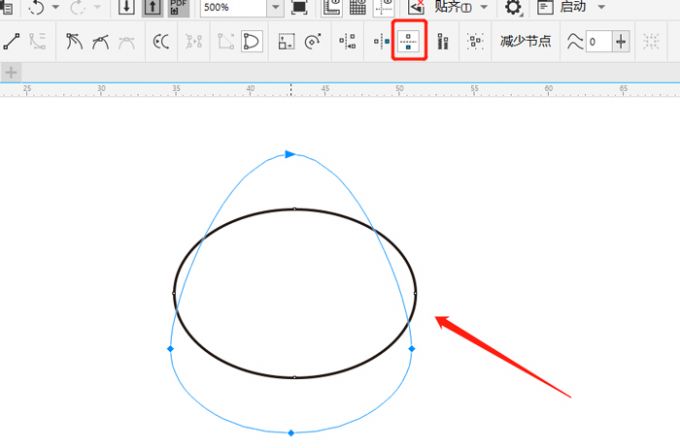
然后同样按住键盘“Shift”键并点击“水平反射节点”小图标。如图6所示,上下左右移动图形挪动圆形中水平镜像的节点,而垂直镜像的节点相对位置不变,使圆形横向变宽或窄。
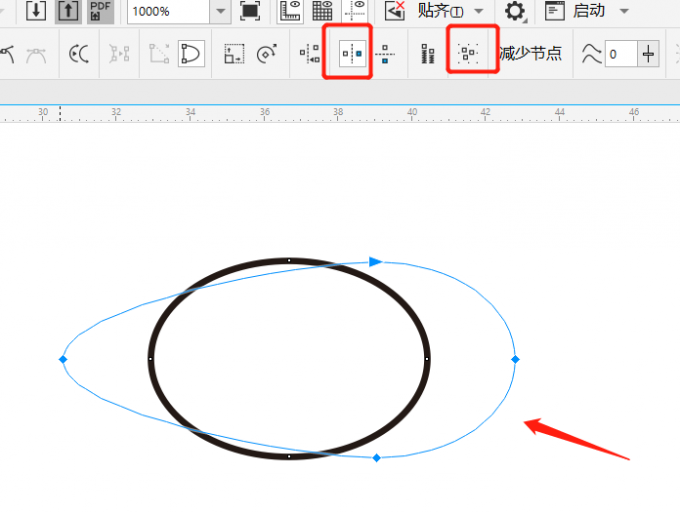
除了映射节点,cdr形状工具中的弹性模式也可以让图形快速变形,那么下面向大家演示一下弹性模式怎么用吧。
同样按上文步骤画好一个图形后,如图7所示,点击鼠标右键,随后点击选项中“转换为曲线”。

随后如图8所示,点击形状工具后,在页面上方找到并点击“弹性模式”。
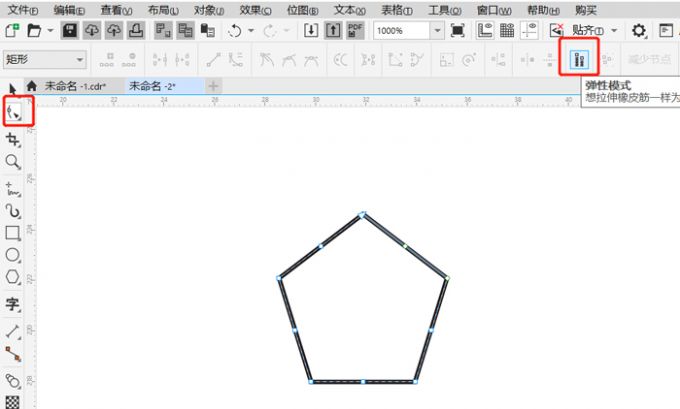
最后如图9所示,随意选择一个节点拖拽,可以像拉皮筋一样为图形创建一种新的形状。
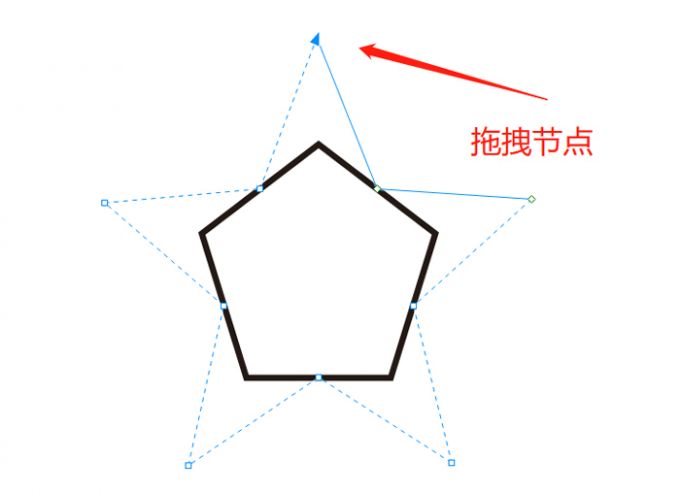
拖拽完成后,效果如图10所示,通过弹性模式就能快速改变图形形状了。

以上就是cdr映射节点在哪,cdr映射节点怎么用的相关教程。绘制好图形后,可以在形状工具中找到映射节点,也就是反射节点。此外,无论是使用映射节点还是弹性模式,都可以快速给图案变形,达到创新目的,快来使用cdr试试吧!
署名:fjq
展开阅读全文
︾